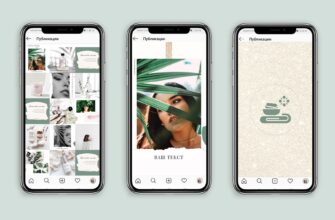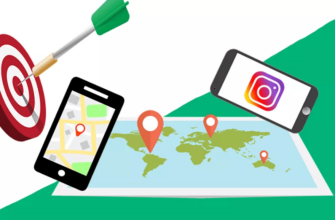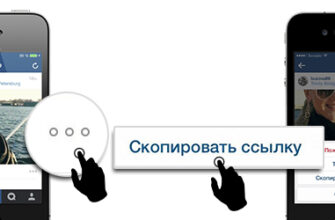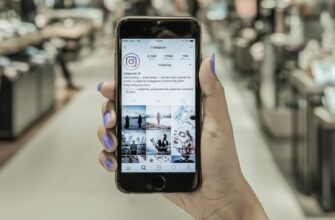Практически каждый человек, который регулярно пользуется социальной сетью Instagram, хотя бы раз по ошибке блокировал не того человека. В таком случае придется его разблокировать, чтобы он снова мог писать сообщения. Однако прежде чем это делать, следует выяснить ответ на вопрос, как убрать человека из черного списка в Инстаграме и что для этого необходимо сделать.
Как убрать пользователя из ЧС
Добавлением в черный список можно заниматься практически в любой социальной сети и в мессенджерах. Это позволяет заблокировать человека, чтобы у него не было возможности писать в Direct и посещать профиль.
Это довольно полезная функция. Особенно, если нужно избавиться от неадекватных комментариев под постами или сообщений в Директе.
В Instagram пользователи могут не только добавлять других людей в ЧС, но и удалять их оттуда. Сделать это можно через официальное приложение для мобильных телефонов, а также через веб-версию для персональных компьютеров. Однако перед тем как в Инсте убрать из ЧС кого-то, следует ознакомиться с тем, как это делать правильно. Разблокировка пользователей через ПК и мобильное приложение имеет ряд особенностей, с которыми необходимо ознакомиться заранее.
В мобильном приложении
Большинство людей заходят в Инстаграм, используя специальное приложение для Айфонов и смартфонов с ОС Android. В этом нет ничего удивительного, так как мобильная программа обладает более обширным функционалом в сравнении с веб-версией для компьютера.
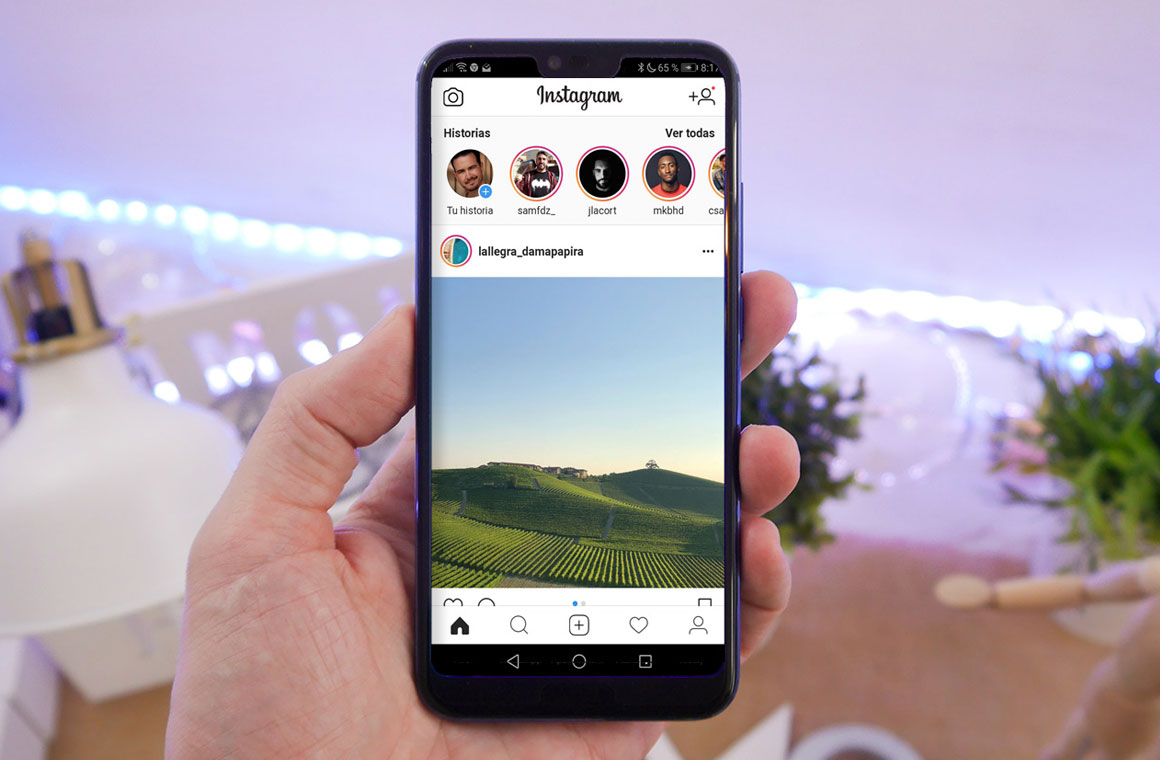
Через приложение люди могут снимать, а также загружать фото, видеоролики и истории. В веб-версии сделать это нельзя.
Прежде чем убирать кого-то из черного списка, надо узнать, как найти ЧС в приложении Instagram. Чтобы ознакомиться с перечнем заблокированных в Инсте юзеров, надо выполнить такую последовательность действий:
- Запустить на смартфоне приложение Instagram.
- Перейти в профиль. Для этого надо тапнуть на иконку, которая располагается в нижнем углу справа.
- Нажать на кнопочку с тремя горизонтальными полосками, чтобы зайти в меню. Она располагается в верхней части экрана.
- В окошке справа нажать на строку «Настройки».
- Зайти в подраздел «Конфиденциальность».
- Открыть раздел «Заблокированные аккаунты», после чего появится перечень профилей в ЧС.

Разработчики мобильного приложения предоставили людям возможность заниматься удалением заблокированных юзеров, добавленных в ЧС.
Делается это следующим образом:
- Открыть черный список по инструкции, описанной выше.
- Выбрать аккаунт, который нужно удалить из ЧС.
- Зайти в профиль и перейти в меню приложения. Для этого следует нажать на кнопку, расположенную сверху справа.
- Тапнуть по кнопочке «Разблокировать», чтобы снять блокировку с аккаунта.
С компьютера
Некоторые пользователи заходят на свою страницу в Instagram, используя персональный компьютер или ноутбук. В данном случае разблокировка может осуществляться через приложение Instagram или веб-версию.
Через веб-версию
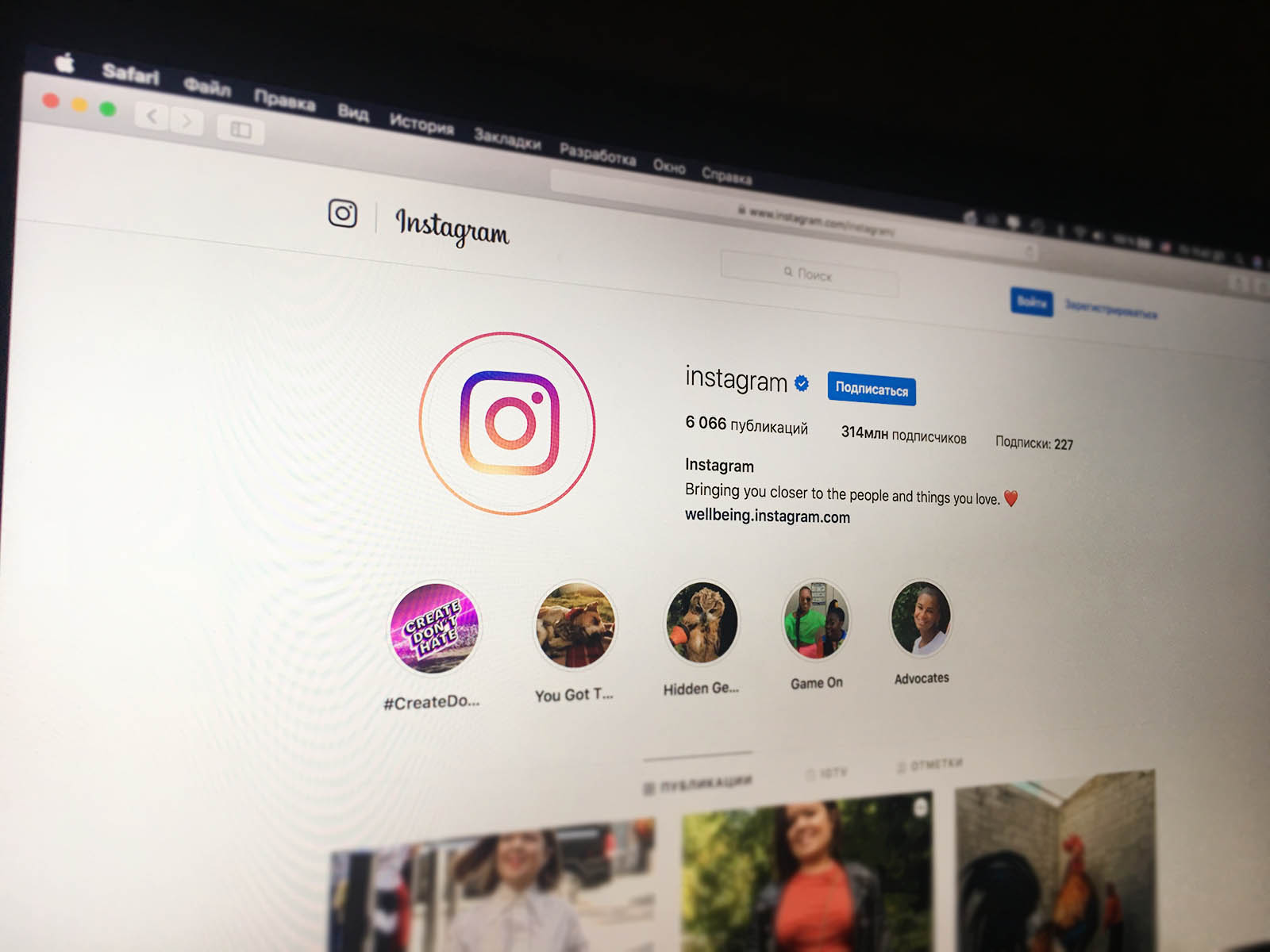
Довольно часто люди посещают Инстаграм с компьютера через веб-версию сайта, которую можно открыть при помощи любого браузера.
Стоит отметить, что функциональные возможности у веб-версии сервиса ограниченные. Дело в том, что в ней отсутствует большинство функций из мобильного приложения. Люди не смогут загрузить снятые видео или фотографии в профиль, а также добавить историю.
Помимо этого, в веб-версии отсутствует возможность:
- скачивать изображения;
- смотреть статистику профиля;
- продвигать опубликованные посты.
Люди могут блокировать других юзеров и при желании убирать их из ЧС. Прежде чем сделать это, необходимо разобраться с тем, как убрать в Инстаграме из черного списка на персональном компьютере через веб-версию сервиса. Данная процедура немного отличается от разблокировки через приложение для Android и iOS.
Прежде чем кого-то удалять, следует разобрать вопрос, как вообще перейти в черный список в веб-версии. Делается это следующим образом:
- Авторизоваться на официальном сайте Instagram. Для этого надо в адресную строку браузера ввести https://www.instagram.com/. На экране появится окошко, в которое вводится логин и пароль для авторизации на сайте.
- Зайти в профиль. Для этого необходимо кликнуть по иконке аватарки. Найти ее довольно легко, так как она располагается вверху экрана справа. Затем появится меню, в котором нужно выбрать пункт «Профиль».
- Открыть параметры профиля. Чтобы сделать это, необходимо нажать на кнопку в виде шестеренки. Она располагается сверху над строкой с количеством подписок.
- В открывшемся меню надо зайти в параметры конфиденциальности.
- Перейти в раздел «Данные аккаунта». Он располагается внизу.
- Найти строку «Заблокированные аккаунты» и кликнуть по ней.
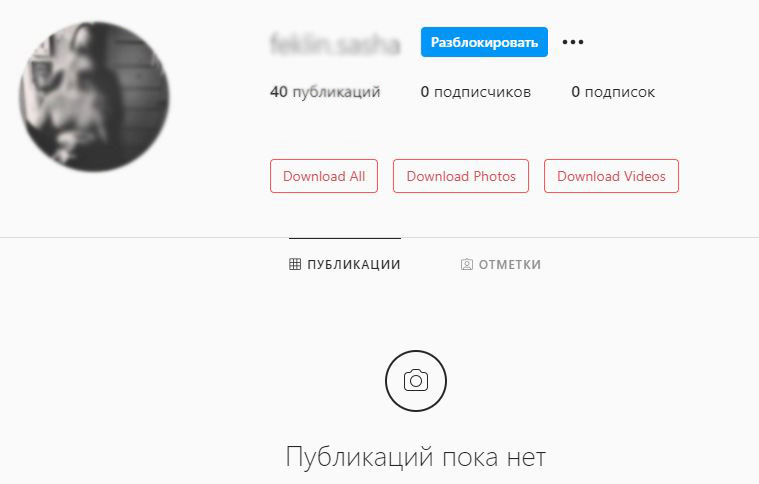
После выполнения описанных выше действий на экране отобразятся профили, которые были ранее добавлены в ЧС.
Чтобы самому разблокировать человека через веб-версию на ПК, необходимо сделать следующее:
- Зайти в черный список.
- Скопировать никнейм юзера, которого надо разбанить.
- Поместить ранее скопированный текст в строку поиска, найти страничку заблокированного человека и зайти на нее.
- Нажать на кнопку разблокировки, чтобы удалить пользователя из списка нежелательных.
Через приложение для ПК
Несмотря на то, что Instagram существует уже много лет, официального приложения для персональных компьютеров до сих пор нет.
Поэтому большинство владельцев ПК используют веб-версию, чтобы зайти на свою страничку в Инстаграме. Однако некоторых пользователей она не устраивает из-за ограниченного функционала и поэтому они устанавливают на компьютер Instagram для мобильных телефонов.
Чтобы воспользоваться им на ПК, придется устанавливать эмулятор ОС Android. Это специальный софт, который позволяет инсталлировать и запускать мобильные программы.
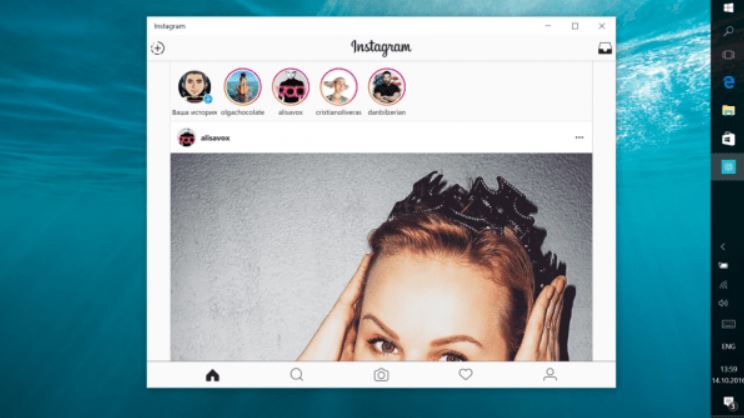
Есть несколько популярных эмуляторов, которые позволяют запустить официальное приложение Инстаграма на ПК:
- BlueStacks;
- MuMu App Player;
- Remix OS Player.
Стоит отметить, что люди, запустившие Instagram на компьютере через любой из имеющихся мобильных эмуляторов, смогут удалять людей из своих списков без проблем. Сделать это можно так же, как и при использовании приложения для смартфона.
Как разблокировать человека, если он тоже добавил в ЧС
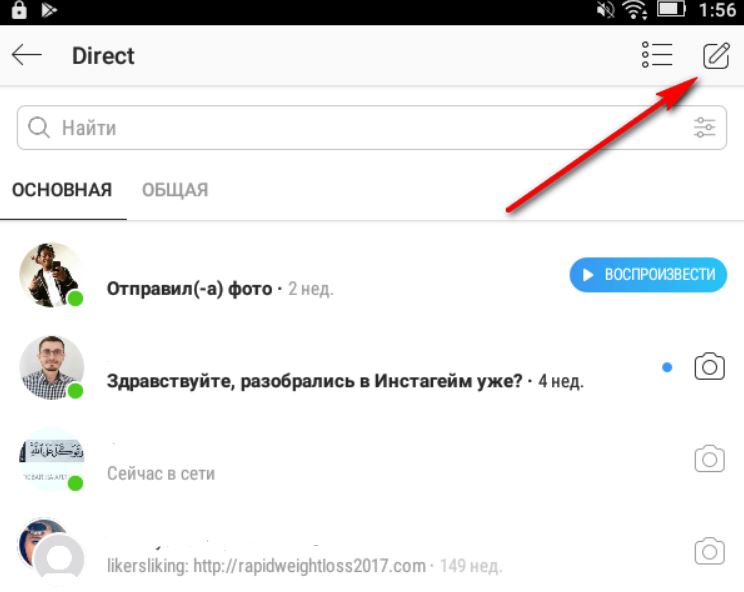
Довольно часто бывают ситуации, когда оба человека добавляют в ЧС друг друга. Многих интересует как в таком случае осуществляется разблокирование в Инстаграме.
Некоторые считают, что сделать это невозможно ни на компьютере, ни на телефоне. Однако есть один эффективный способ удаления из ЧС пользователя, который заблокировал в ответ.
Необходимо выполнить следующую последовательность действий:
- Открыть Instagram на смартфоне.
- Перейти в Директ и начать новый диалог.
- В появившемся окошке нужно написать значок «@» и ник юзера, которого надо убрать из ЧС.
- Нажать на кнопочку «Отправить».
- В диалоговом окне тапнуть по аватарке пользователя, чтобы зайти на его страничку.
- Нажать на кнопочку «Разблокировать».
Теперь пользователь будет удален из ЧС.
Пользователи Instagram при необходимости могут удалять людей из черного списка. Однако прежде чем заниматься этим, нужно разобраться, как удалить из ЧС в Инстаграме человека при помощи телефона и персонального компьютера.